WPS PDF文檔中取消高亮文字的方法
時間:2023-04-12 10:46:07作者:極光下載站人氣:2821
wps是非常有利于我們編輯文檔的,我們常用的文字文檔以及表格編輯工具和演示文檔以及PDF文檔等,都是可以通過該軟件進行編輯和制作的,在我們使用軟件的過程中,有時候需要進行WPS PDF文檔的編輯制作,會將文檔中的某些文字進行高亮顯示,但是很多小伙伴設置了文字高亮顯示之后,并不知道如何將其取消,當你設置了高亮顯示之后,如果不小心設置錯了,就需要將高亮顯示的文字取消掉,那么我們可以通過右鍵點擊設置了高亮顯示的文字,選擇刪除注釋就好了,設置文字高亮顯示是為了讓重要的文字有一個鮮明的對比效果,而取消高亮顯示的方法教程也比較簡單,下方是關于如何使用WPS PDF文檔取消文字高兩顯示的具體操作方法,如果你感興趣的話可以看看方法教程,希望可以對大家有所幫助。
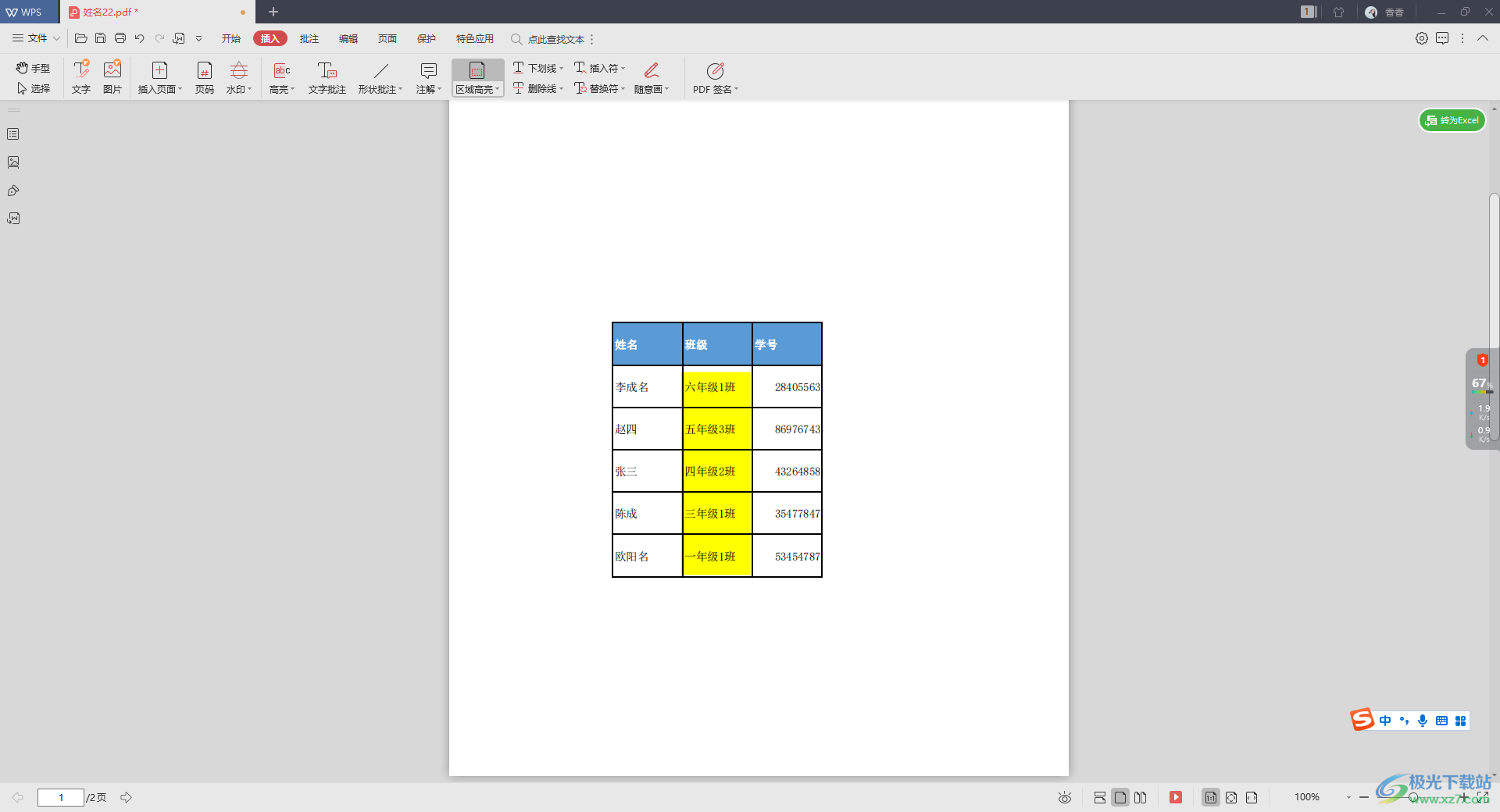
方法步驟
1.首先我們需要進入到WPS PDF文檔的編輯頁面中,有時候為了更好的進行重要文字的區分,就會給文字添加一個高亮顯示,直接點擊片【插入】選項,選擇【區域高亮】。
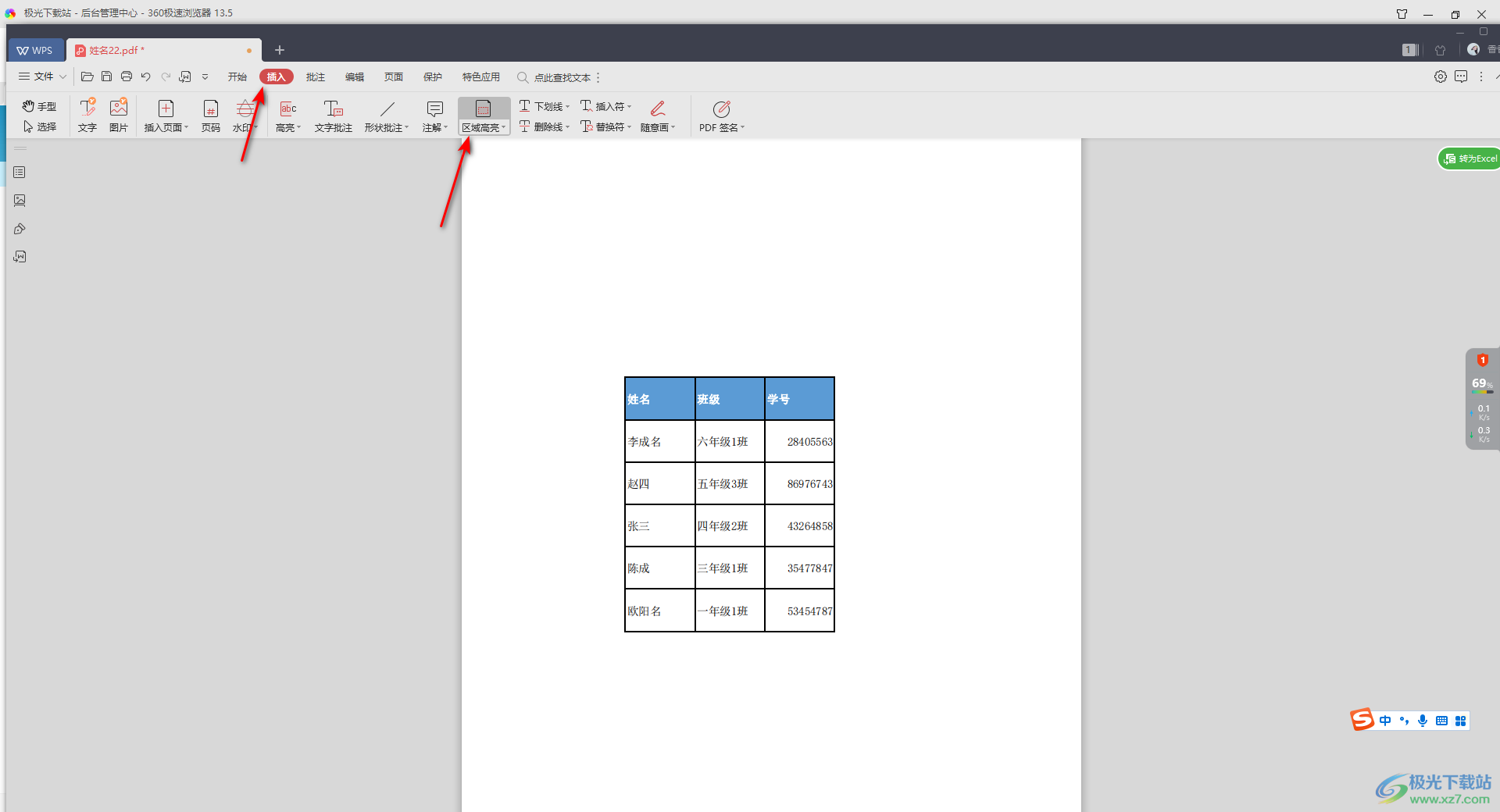
2.然后我們在【區域高亮】的下拉窗口中,選擇自己喜歡的一個顏色,將該顏色進行鼠標左鍵點擊選中。
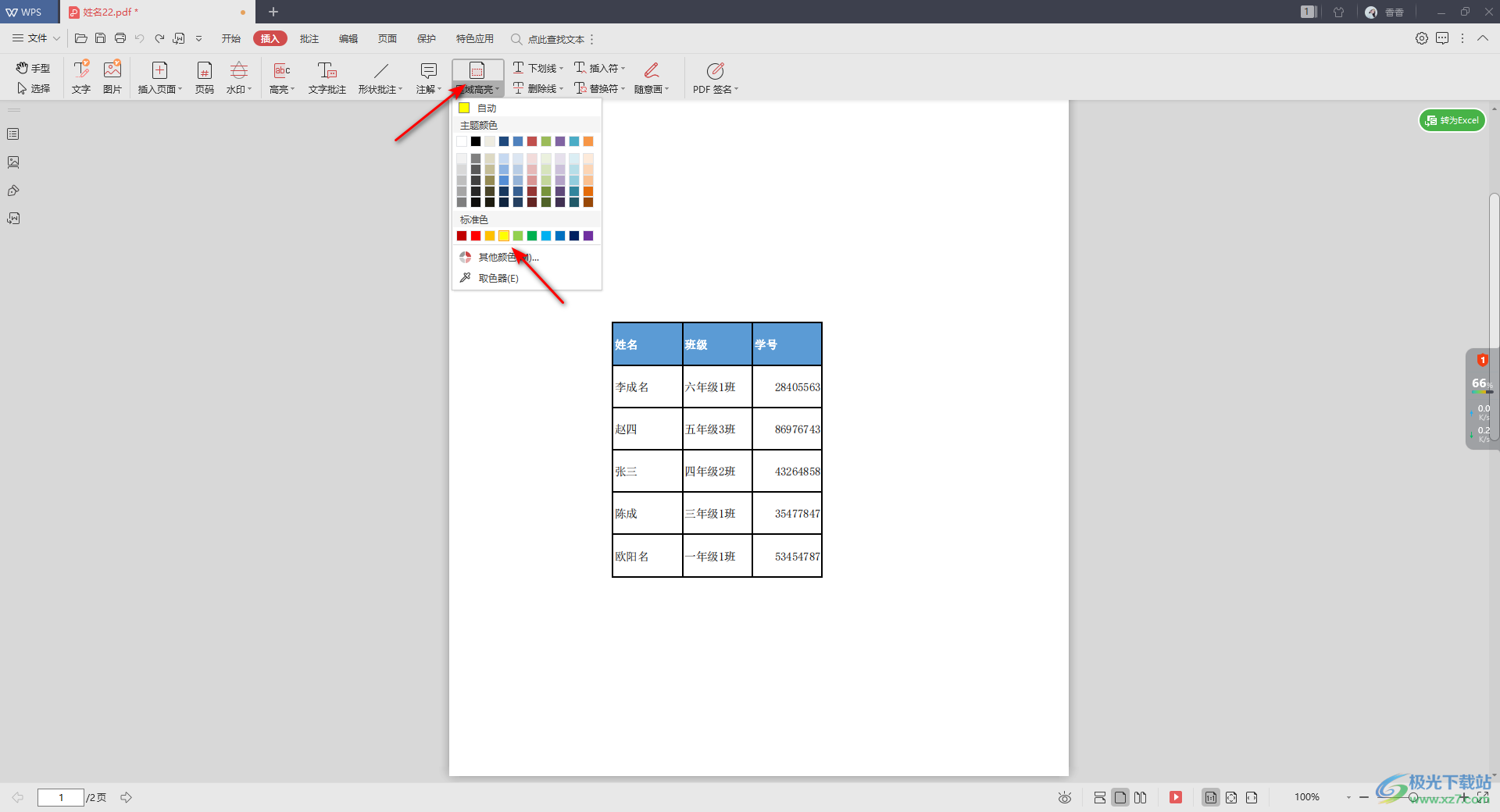
3.隨后用鼠標左鍵選中我們需要進行高亮顯示的文字,那么我們的文字就會有一個顏色的填充效果,如圖所示。
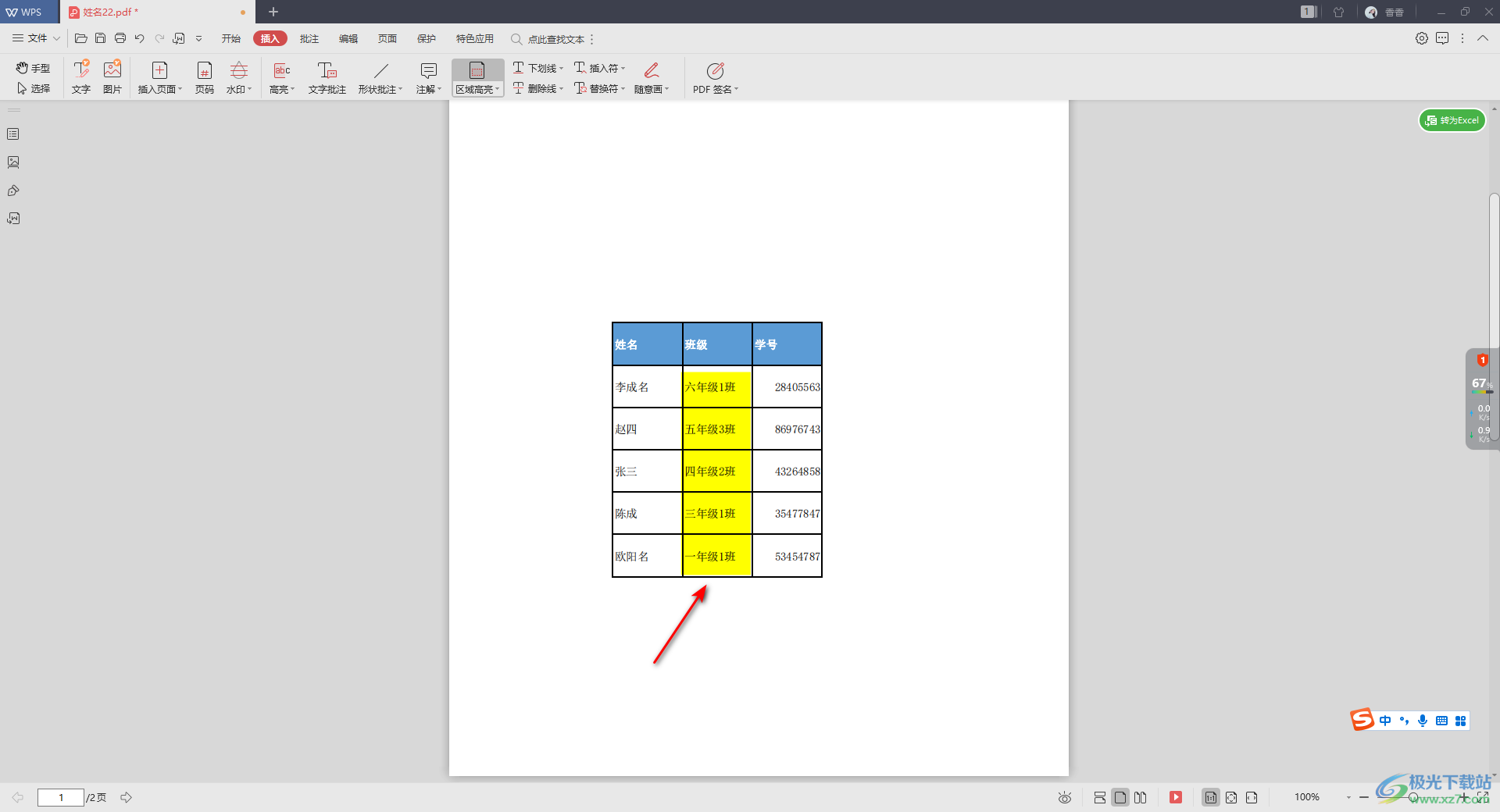
4.如果你想要取消高亮顯示的話,那么我們將設置了高亮顯示的文字用鼠標左鍵點擊選中,然后再進行右鍵點擊,在打開的菜單選項中選擇【刪除注釋】選項。
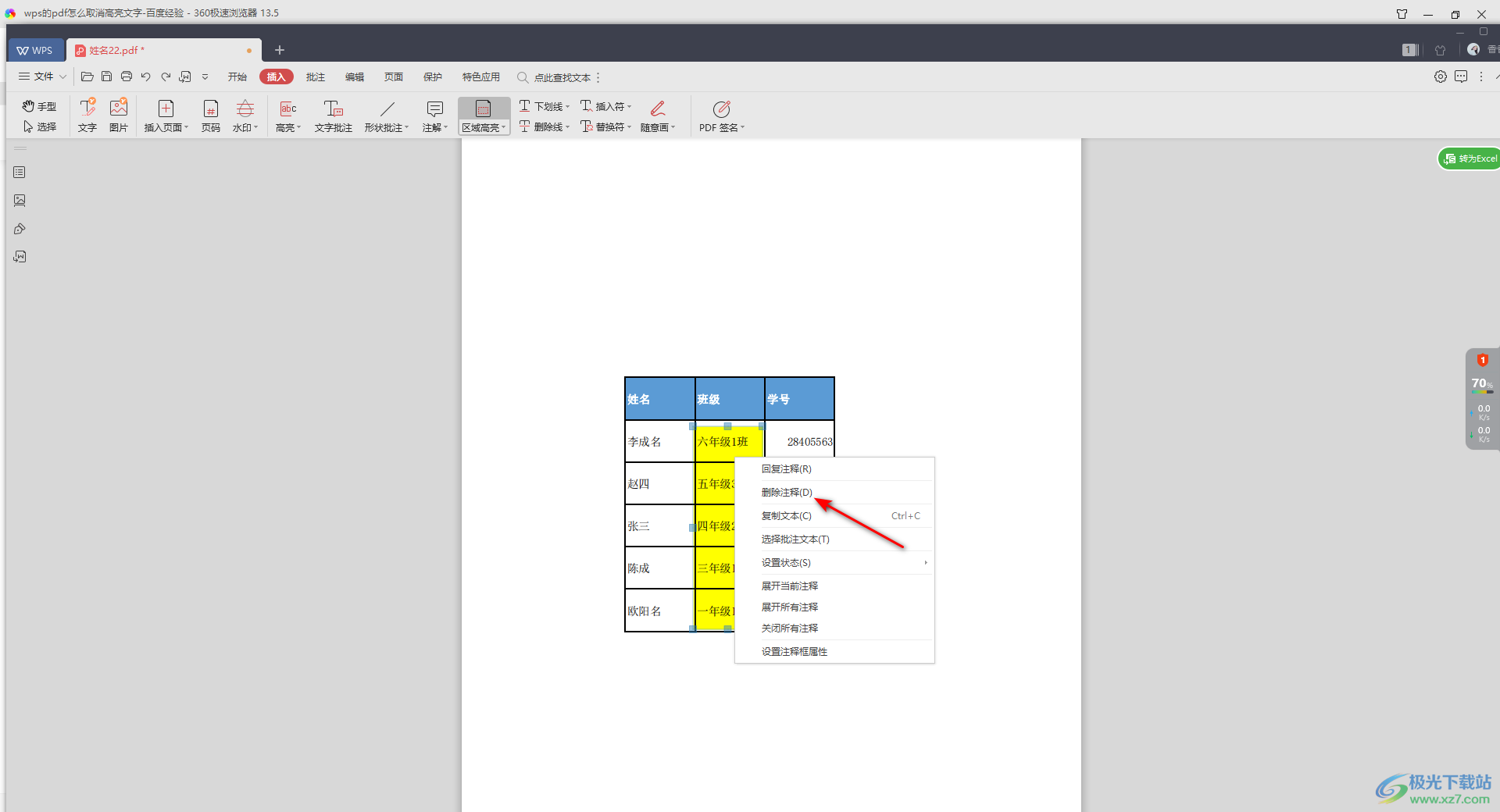
5.那么這時你就會看到我們剛剛設置的文字已經沒有高亮顏色填充了,如圖所示。
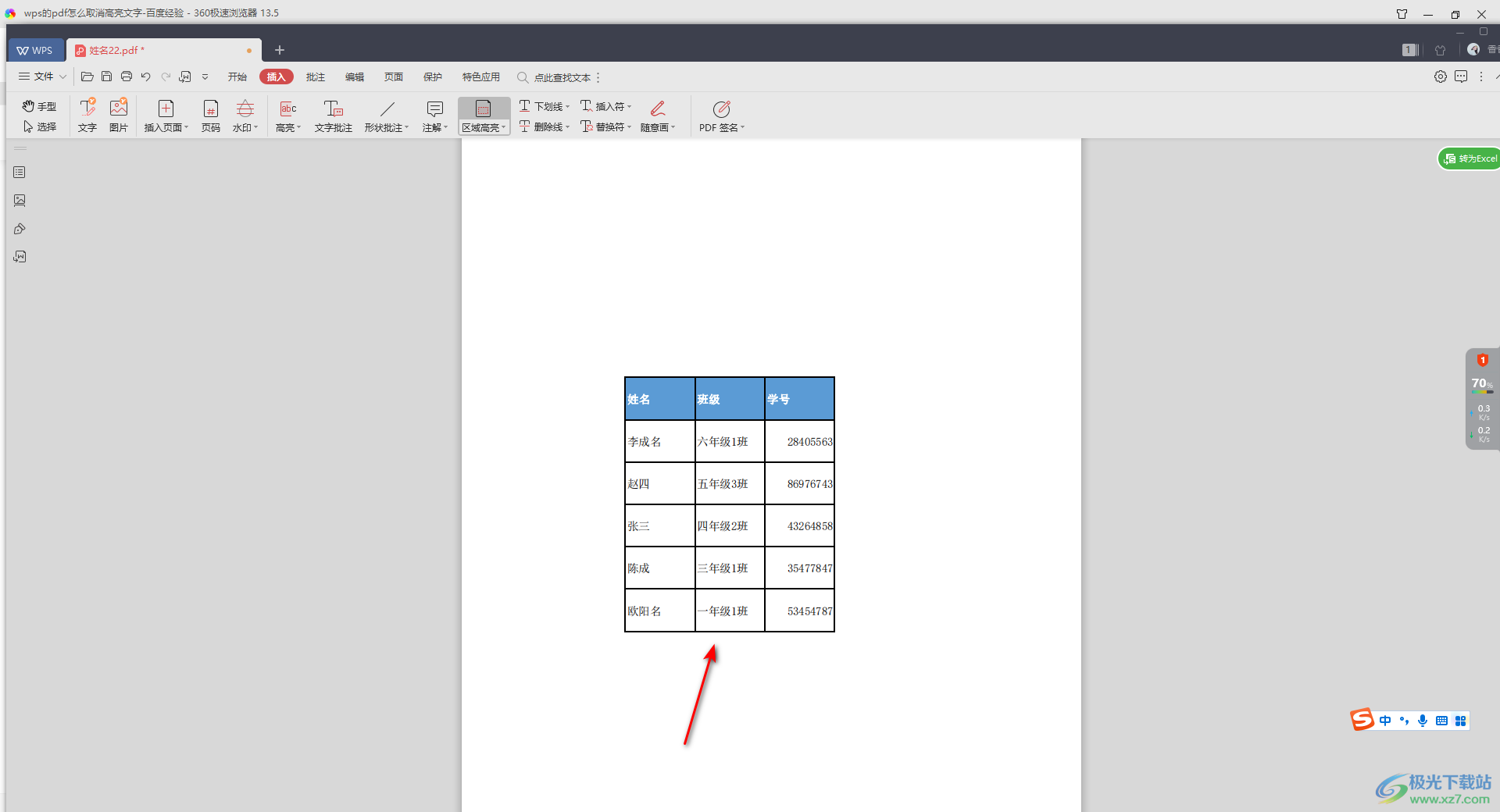
以上就是關于如何使用WPS PDF取消文字高亮顯示的具體操作方法,有時候為了讓重要的文字有一個鮮明的對比效果,就會給文字內容添加一個高亮顯示的顏色進行填充,但是如果你想要取消的話,可以直接用鼠標右鍵點擊設置了高亮顯示的文字,選擇刪除注釋就好了,感興趣的話可以操作試試。

大小:240.07 MB版本:v12.1.0.18608環境:WinAll
- 進入下載
相關推薦
相關下載
熱門閱覽
- 1百度網盤分享密碼暴力破解方法,怎么破解百度網盤加密鏈接
- 2keyshot6破解安裝步驟-keyshot6破解安裝教程
- 3apktool手機版使用教程-apktool使用方法
- 4mac版steam怎么設置中文 steam mac版設置中文教程
- 5抖音推薦怎么設置頁面?抖音推薦界面重新設置教程
- 6電腦怎么開啟VT 如何開啟VT的詳細教程!
- 7掌上英雄聯盟怎么注銷賬號?掌上英雄聯盟怎么退出登錄
- 8rar文件怎么打開?如何打開rar格式文件
- 9掌上wegame怎么查別人戰績?掌上wegame怎么看別人英雄聯盟戰績
- 10qq郵箱格式怎么寫?qq郵箱格式是什么樣的以及注冊英文郵箱的方法
- 11怎么安裝會聲會影x7?會聲會影x7安裝教程
- 12Word文檔中輕松實現兩行對齊?word文檔兩行文字怎么對齊?
網友評論